视频教程
批量打印Excel条形码教程
图文教程
前期准备内容
|-----------------------------------------------------------------------------------------------------------------------------------------|------------------------------------------------------------------------------------------------------------------------------------------|-------------------------------------------------------------------------------------------------------------------------------------------|
| 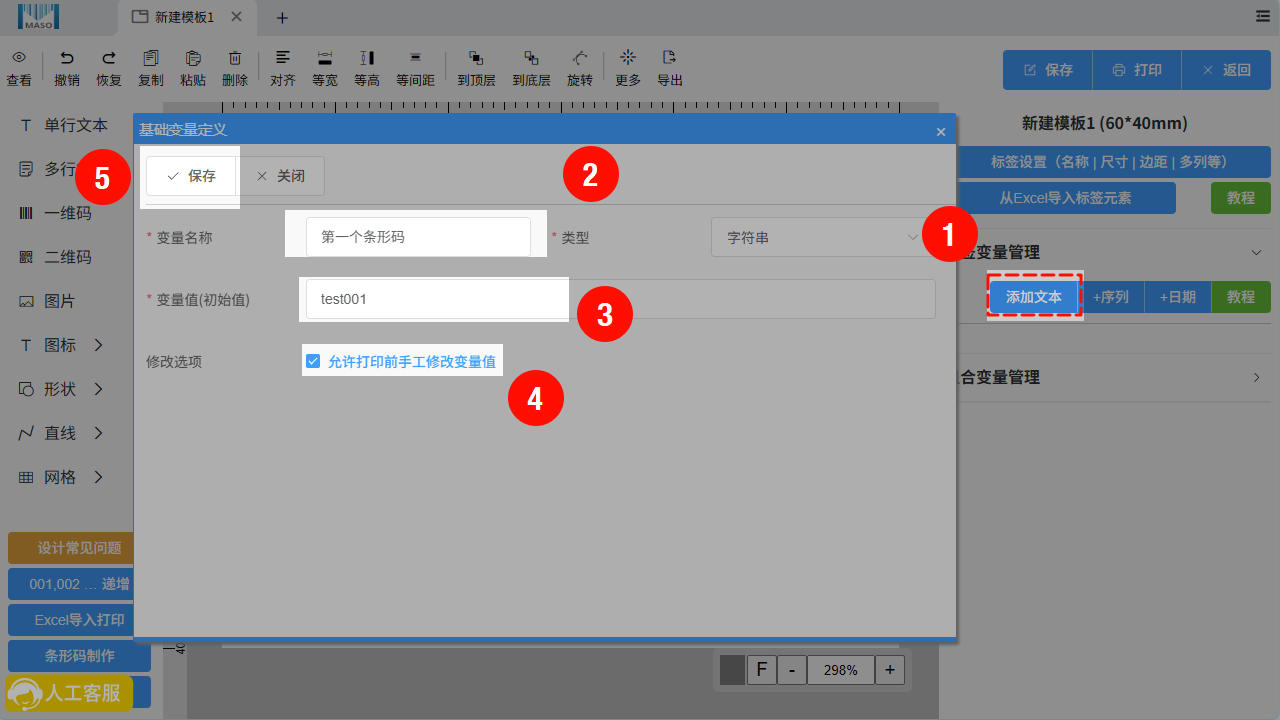 [条形码标签变量设置](#条形码标签变量设置 条形码条形码与变量对应 条形码Excel设置) |
[条形码标签变量设置](#条形码标签变量设置 条形码条形码与变量对应 条形码Excel设置) | 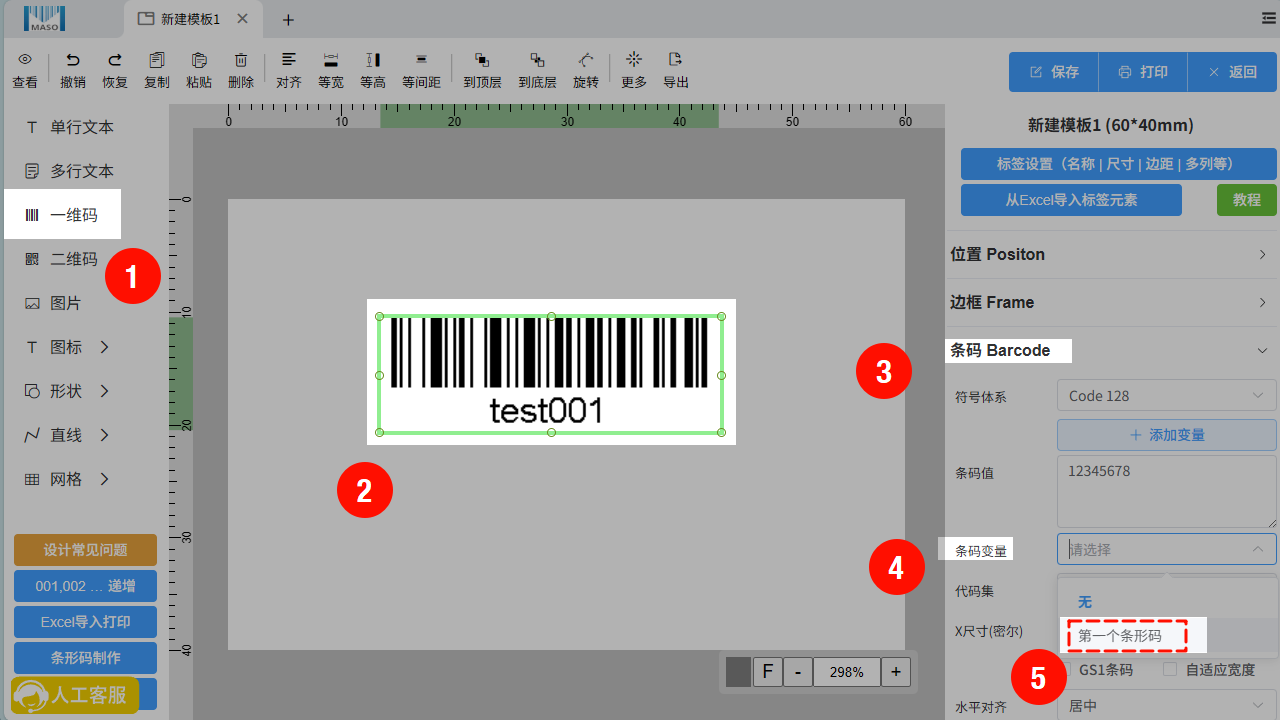 [条形码条形码与变量对应](#条形码标签变量设置 条形码条形码与变量对应 条形码Excel设置) |
[条形码条形码与变量对应](#条形码标签变量设置 条形码条形码与变量对应 条形码Excel设置) | 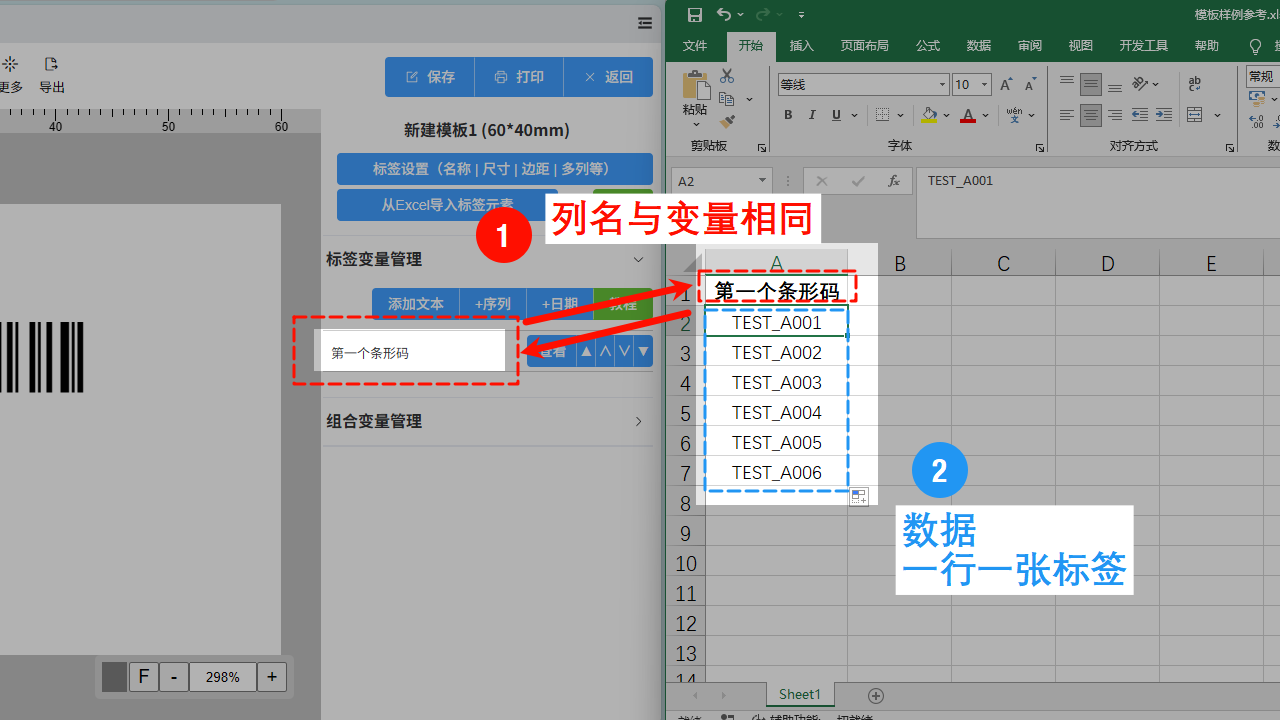 [条形码Excel设置](#条形码标签变量设置 条形码条形码与变量对应 条形码Excel设置) |
[条形码Excel设置](#条形码标签变量设置 条形码条形码与变量对应 条形码Excel设置) |
Excel导入打印
|------------------------------------------------------------------------------------------------------------------|-------------------------------------------------------------------------------------------------------------|
| 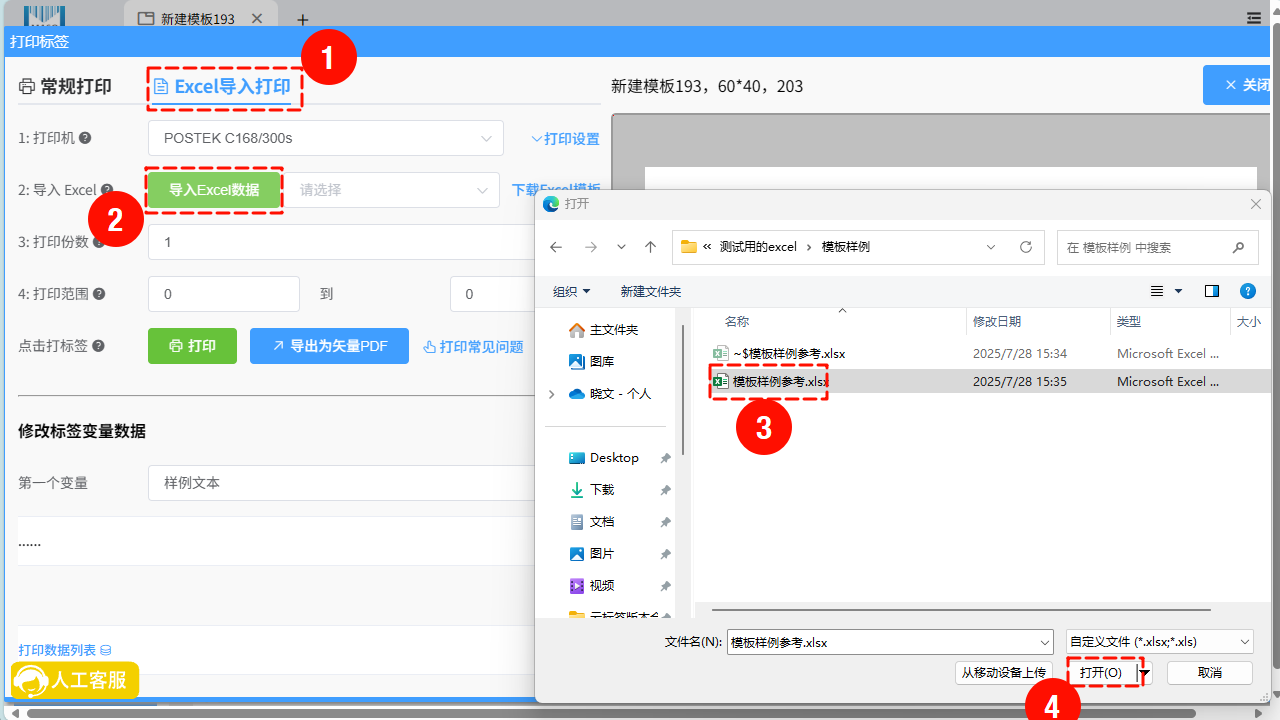 [导入Excel](#导入Excel 选择行打印) |
[导入Excel](#导入Excel 选择行打印) | 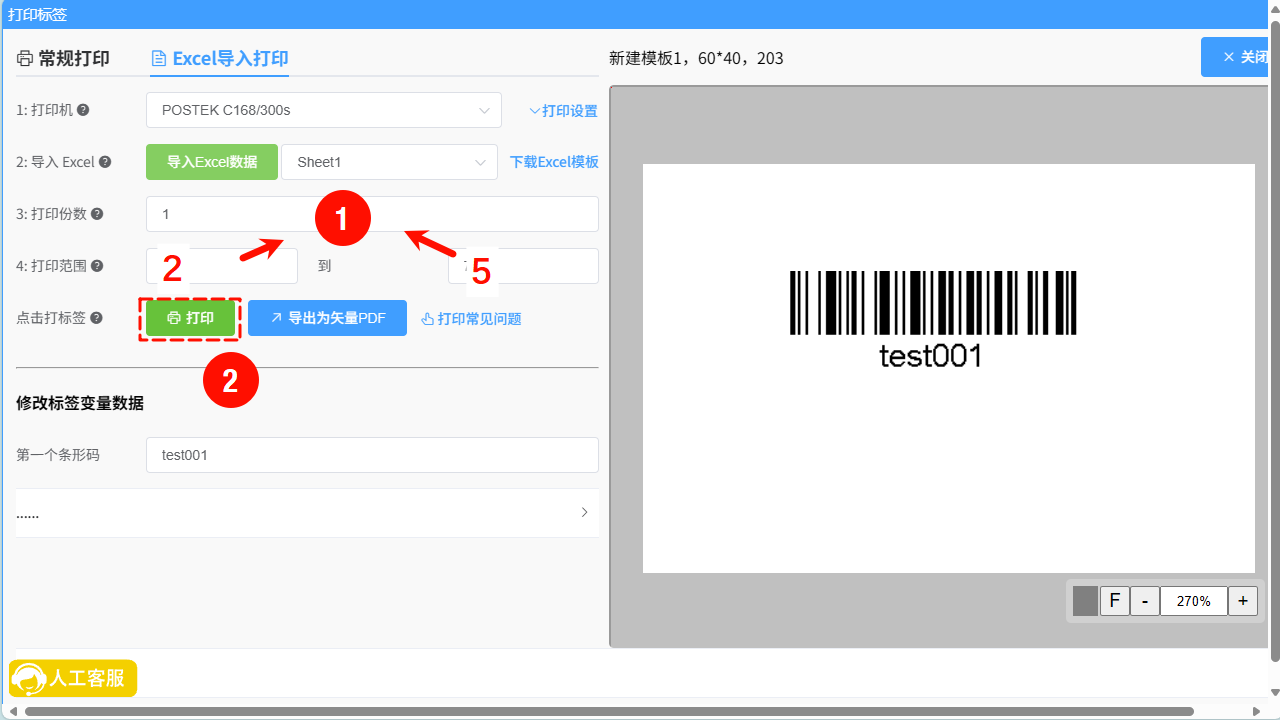 [选择行打印](#导入Excel 选择行打印) |
[选择行打印](#导入Excel 选择行打印) |
标签变量设置
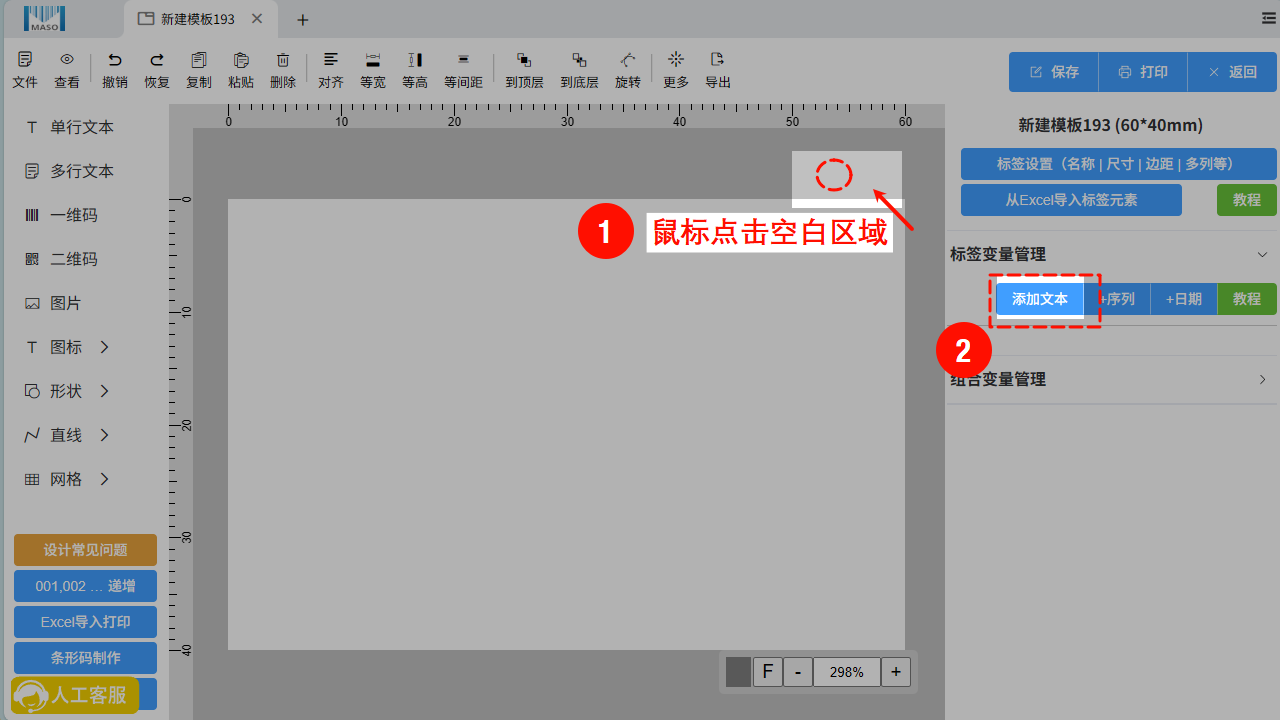
- 鼠标点击空白区域,让界面右侧属性回到默认显示
- 点击【标签变量管理】中的添加文本进入变量设置
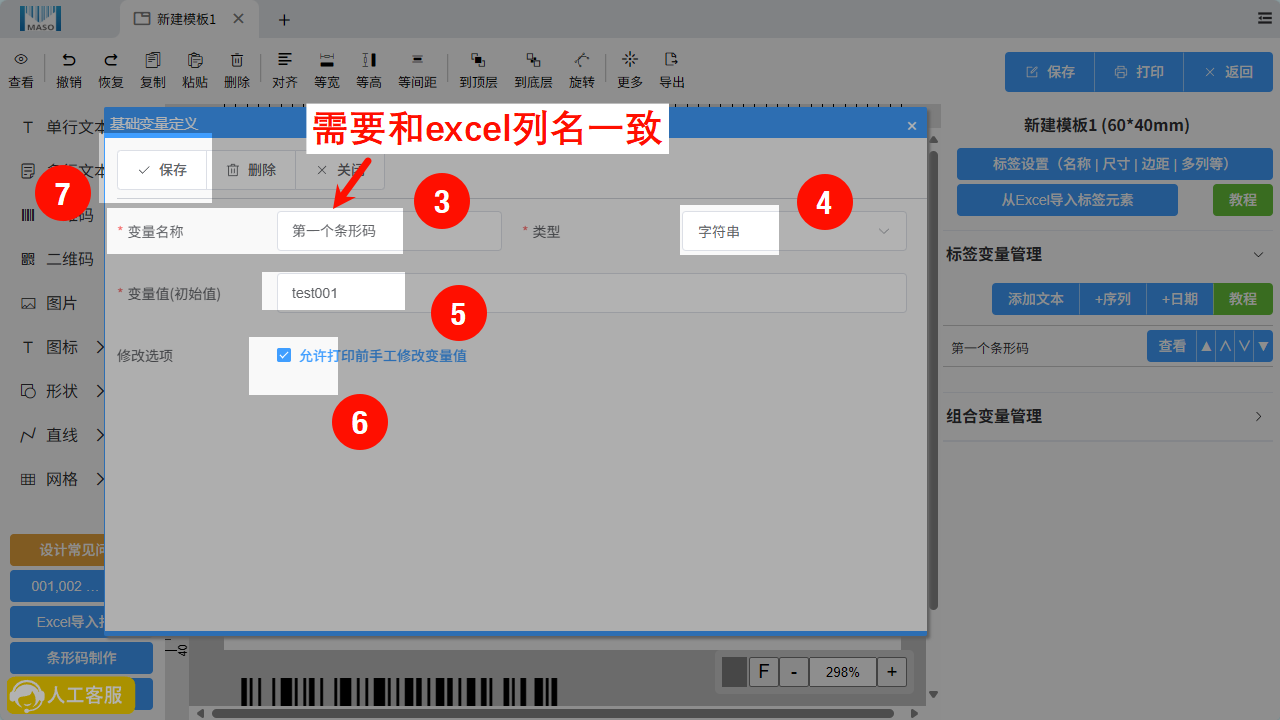
- 输入
变量名称``第一个条形码4. 类型 默认字符串5. 初始值填写后,每次打印标签默认显示的数值 6. 点击允许打印前修改 7. 确认
变量名称需要和excel列名一致,不然会导致数据导入失败
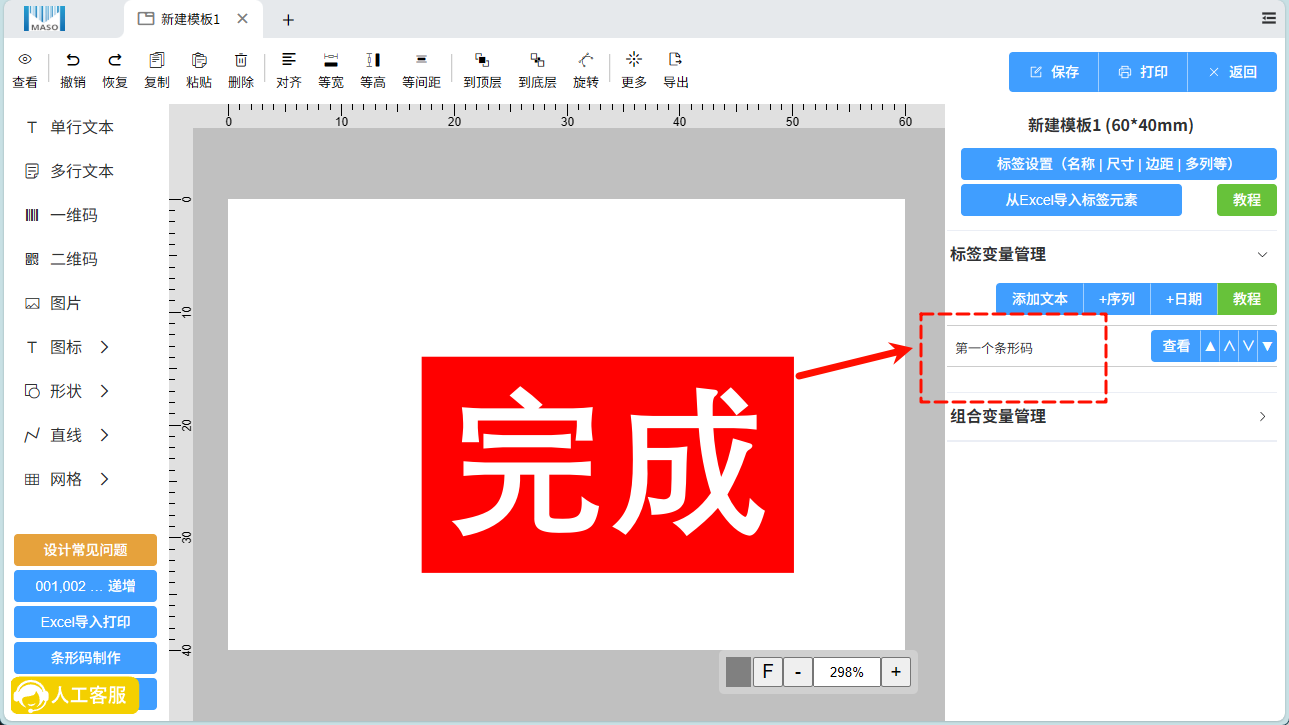
右侧变量栏有对应的变量存在就算完成了
条形码与变量对应
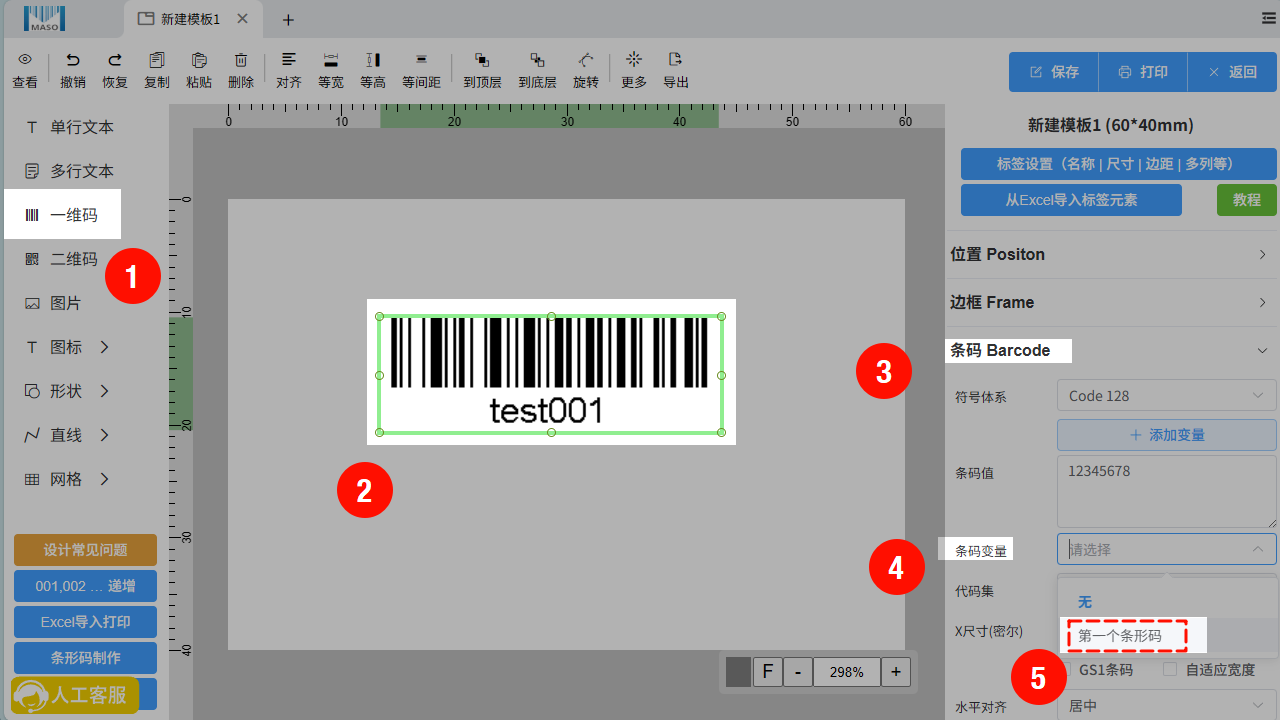
- 点击左侧
一维码生成一个默认的条形码 - 鼠标左侧点击选中条形码
- 进入条码栏下拉选项中进行设置
- 条码变量
- 点击下拉菜单,选择所需的和excel列名对应的变量
Excel设置
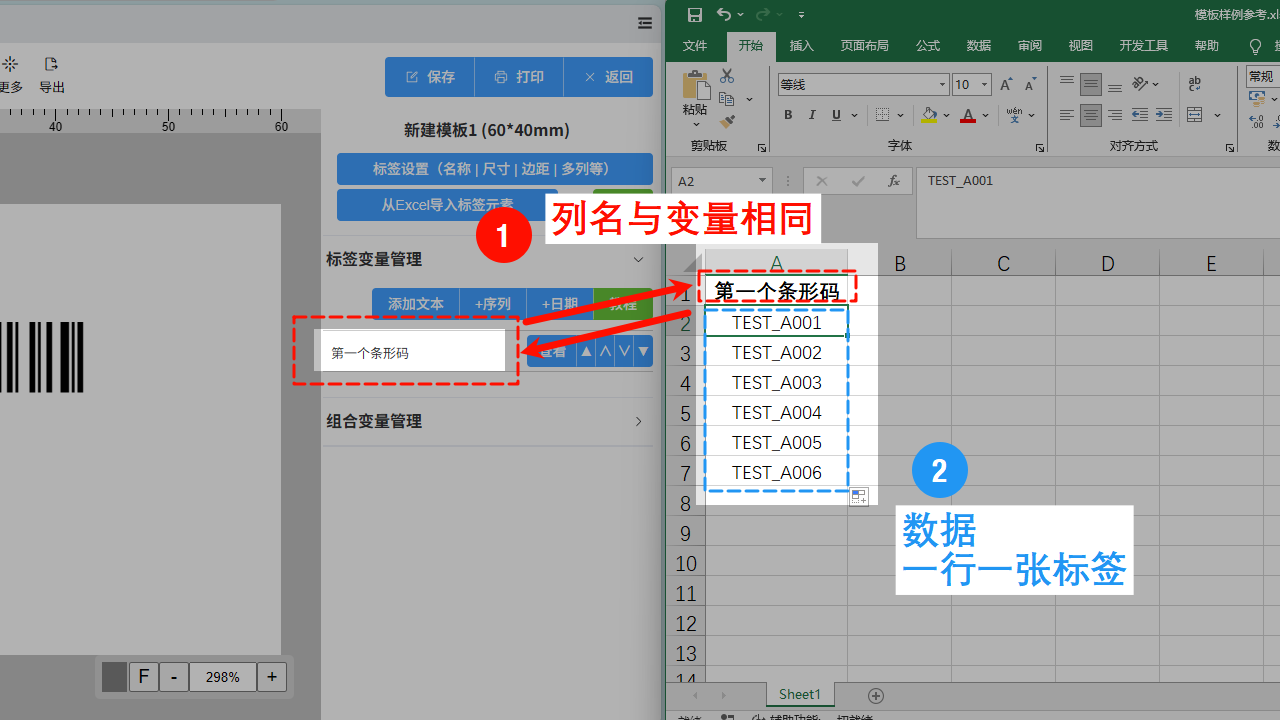
- 在Excel文档中输入与标签变量一致的列名称,作为第一行的数据。
- 数据内容填写到对应的列名称下,以行为单位,一行一个标签。 变量名称避免用数字、特殊符号、空格作为名称,需要和软件内变量名称一致。
Excel导入打印
导入Excel
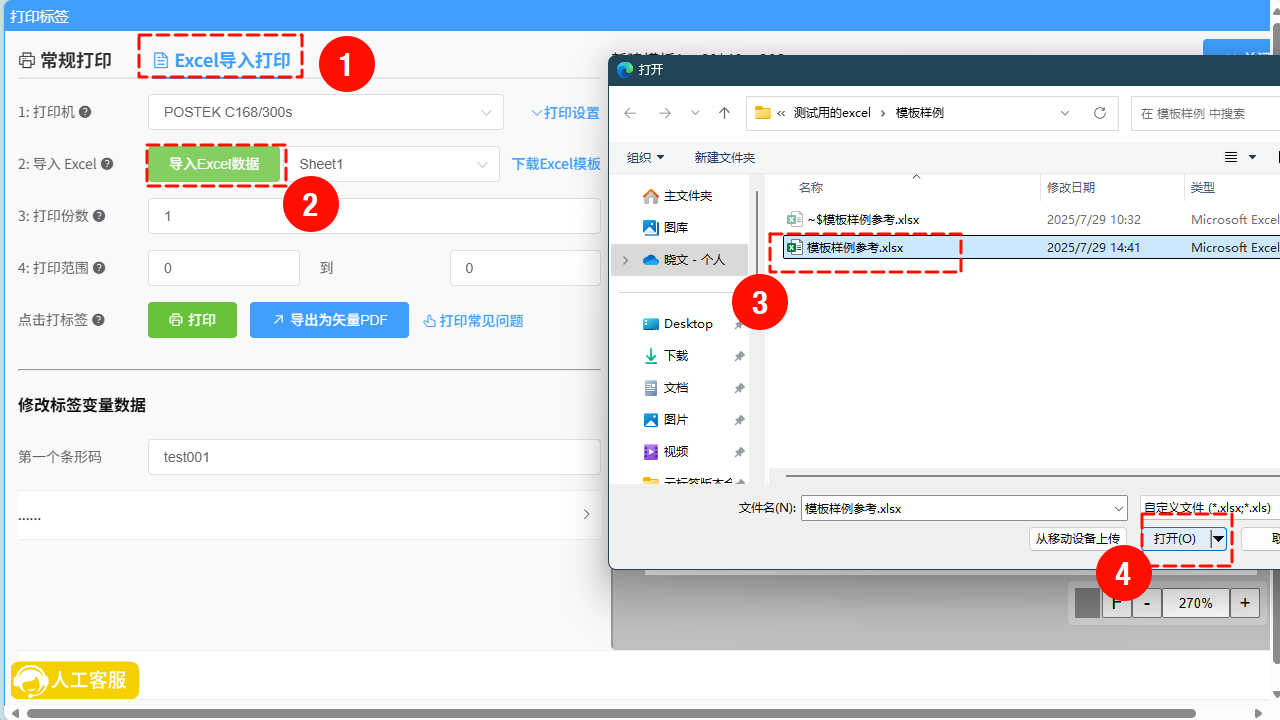
- 点击
Excel导入打印 - 点击绿色按钮
导入excel数据 - 从本地文件夹选择对应的excel文件
- 鼠标点击选中文件后,点击打开
选择行打印
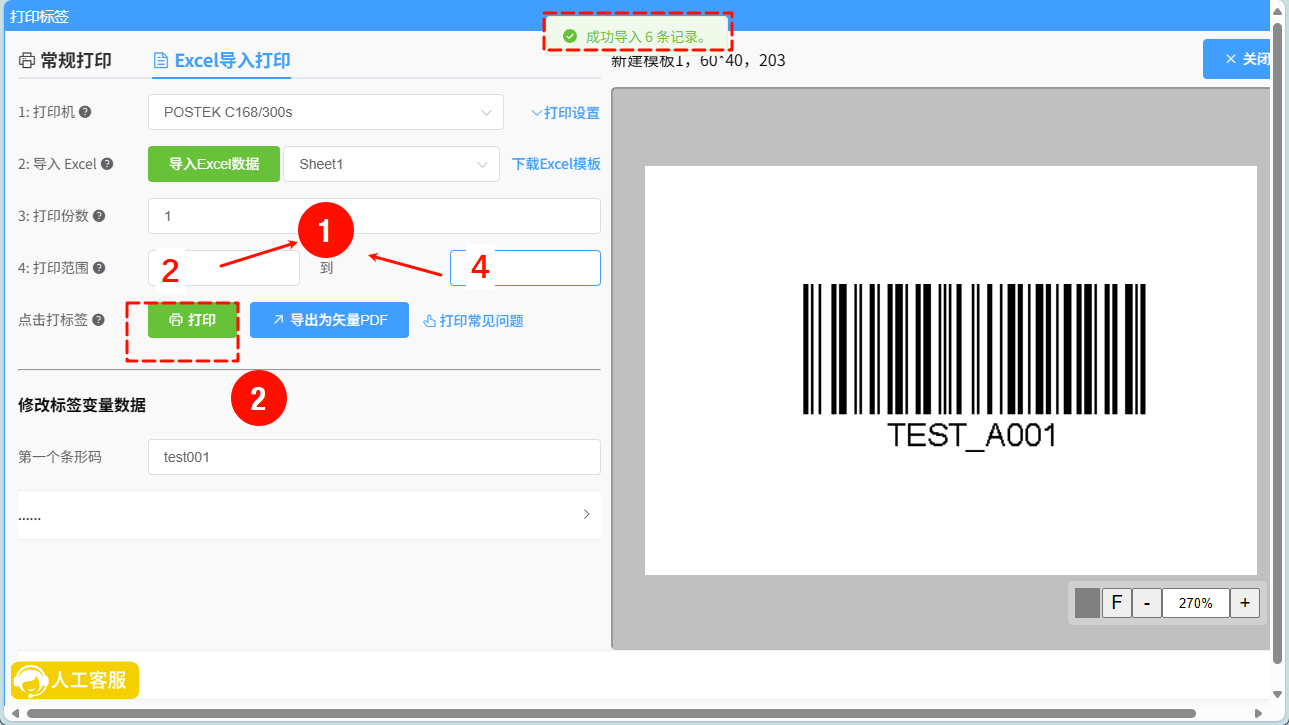
- 输入想要打印的标签数量
(打印行数"2-4行")共有三张标签打印 - 确认打印行数筛选无误,点击打印。
条形码不支持中文及中文符号,无法正常显示与打印。